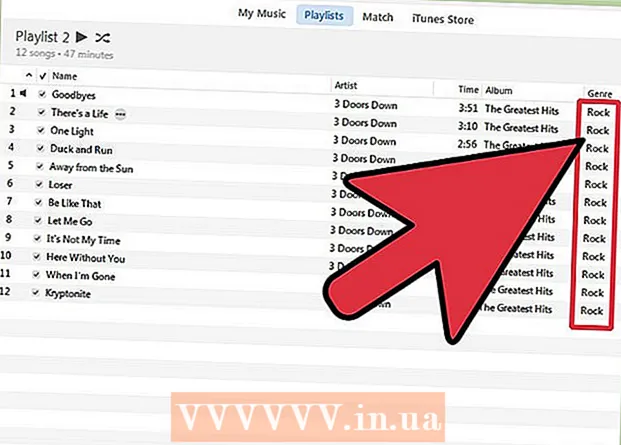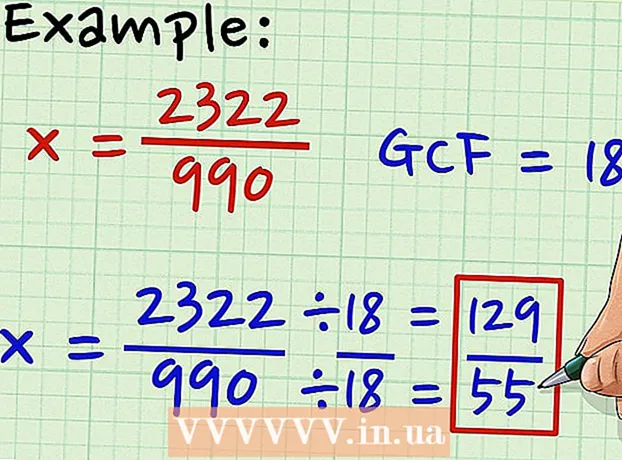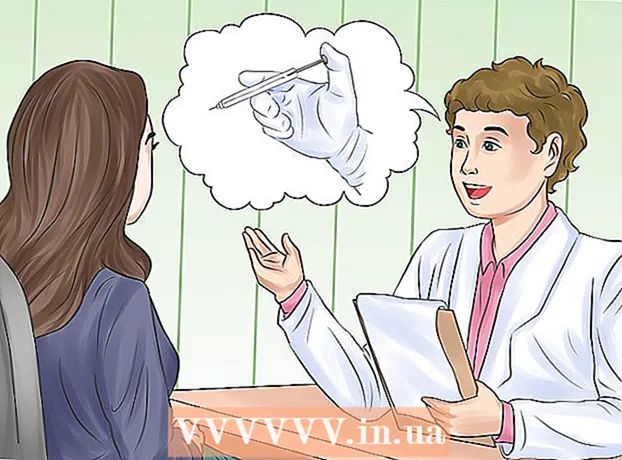Аутор:
Randy Alexander
Датум Стварања:
25 Април 2021
Ажурирати Датум:
1 Јули 2024

Садржај
Овај викиХов вас учи како претворити ЦДА у МП3 формат користећи иТунес. ЦДА је формат датотеке на диску и рачунар га не може репродуковати без ЦД-а, а МП3 је датотека која се може репродуковати на готово било којој платформи. Можете да користите иТунес на Виндовс и Мац рачунарима или да преузмете бесплатну апликацију Ани Аудио Цонвертер за претварање ЦДА датотека.
Кораци
Метод 1 од 2: Користите иТунес
У рачунар убаците ЦД који садржи нумере које желите да конвертујете. Логотип диска треба да буде окренут према горе када је диск у лежишту.
- За Мац рачунаре потребан вам је спољни ЦД плејер.

Отворите апликацију иТунес са разнобојном музичком нотом на белој подлози.- Ако се иТунес аутоматски отвори, прескочите овај корак.
Кликните на округлу икону ЦД-а која се налази у горњем левом углу прозора. Страница са ЦД-ом отвориће се у иТунес-у.

Изаберите песме на ЦД-у. Кликните нумеру на врху ЦД листе за репродукцију, а затим држите тастер ⇧ Схифт затим кликните на доњу песму. Биће изабране све песме на ЦД-у.
Кликните Филе у горњем левом углу прозора (Виндовс) или левој страни траке менија (Мац). Отвориће се падајући мени.
Изаберите радњу Претвори (Претвори) при дну падајућег менија Филе. Отвориће се прозор.
Кликните Направите МП3 верзију (Направите МП3 верзију) на дну искачућег прозора. Ако не видите ову опцију, требат ће вам:
- Кликните Уредити (Виндовс) или иТунес (Мац)
- Изаберите Поставке ... (Обичај)
- Кликните Увези подешавања ... (Увези подешавања)
- Кликните на падајући оквир Увези помоћу (Користите увоз)
- Изаберите МП3 Енцодер (Претвори МП3)
- Притисните У реду
- Кликните У реду поново за повратак на страницу.
Сачекајте да се конверзија ЦД-а заврши. Након конверзије можете уклонити диск. Ако желите да прегледате МП3 датотеке, кликните картицу Недавно је додао (Недавно додато) у горњем левом углу странице и изаберите ЦД са албумом.
- Такође можете да дођете до МП3 датотека са ЦД-а на рачунару тако што ћете одабрати датотеку и кликнути Филе у горњем левом углу, а затим кликните на Прикажи у Филе Екплорер-у (Виндовс) добро Прикажи у Финдер-у (Мац).
Метод 2 од 2: користите било који аудио претварач (ААЦ)
Отворите страницу за преузимање Ани Аудио Цонвертер. Посетите хттп://ввв.ани-аудио-цонвертер.цом/.
Кликните на дугме Бесплатно скидање (Бесплатно преузимање) на средини странице. Треба да кликнете на тачну везу испод наслова „Виндовс“ или „Мац“ за тип рачунара који користите.
Инсталирајте било који Аудио Цонвертер на следећи начин:
- Виндовс - Двапут кликните на датотеку за подешавање, кликните да Када се то затражи, кликните Прилагођена инсталација (Прилагоди поставке), поништите непотребне ставке и кликните Назад (Назад), кликните Нект Инсталирај (Сеттингс), кликните Назад затим кликните Инсталирај поново.
- Мац - Двапут кликните на датотеку Ани Аудио Цонвертер, потврдите ако се то затражи, а затим следите упутства на екрану.
Отворите било који Аудио Цонвертер помоћу плаве и црне иконе записа.
Уметните ЦД у рачунар. Логотип диска треба да буде окренут према горе када је диск у лежишту. Садржај на диску отвориће се у прозору Ани Аудио Цонвертер.
- За Мац рачунаре потребан вам је спољни ЦД плејер.
- Ако се ЦД не отвори аутоматски у програму Ани Аудио Цонвертер, кликните на Додајте ЦД диск (Додај ЦД) у горњем левом углу, изаберите ЦД погон и кликните У реду пре наставка.
Кликните на падајући оквир „Формат“ у горњем десном углу прозора. Појавиће се падајући мени.
Кликните картицу „Музика“ са белешком у доњем левом делу падајућег менија.
Кликните МП3 Аудио да бисте изабрали МП3 као излазни формат.
Кликните Претвори сада! (Претвори сада!). Акција се налази у горњем десном углу прозора ААЦ. ЦД снимци ће почети да се претварају у МП3 датотеке.
Сачекајте да се поступак заврши. Након што ААЦ конвертује ЦДА датотеку у МП3 формат, отвориће се прозор Филе Екплорер (Виндовс) или Финдер (Мац) у коме је конвертована датотека ускладиштена.
- Можете ручно приступити фасцикли која садржи ове песме на следећи начин: кликните на дугме за слику ⚙️ у горњем десном углу прозора ААЦ кликните Отвори ... (Отворено) десно од наслова „Постави излазну мапу“, а затим двапут кликните на фасциклу МП3.
Савет
- иТунес обично увози садржај ЦД-а у иТунес библиотеку као ААЦ датотеке, они се могу подразумевано репродуковати без ЦД-а.
Упозорење
- Када инсталирате Ани Аудио Цонвертер без да је потврђено да бисте преузели више софтвера, на рачунар ће се инсталирати програм (нпр. Иахоо претраживач).